Todas las novedades de iOS 17 para Teléfono y FaceTime
¡La forma en que interactuamos ha cambiado con iOS 17!

La presentación de iOS 17 durante la WWDC23 ha dejado claro que la actualización ce centrará en ofrecer grandes novedades en las apps de comunicación. Por supuesto, Teléfono y FaceTime pertenecen a esta lista. Y este año, Apple ha decidido reponer el tiempo perdido con una lluvia de novedades que ya hemos podido usar en la versión beta publica disponible, antes del lanzamiento oficial en los próximos meses.
En Teléfono, Apple ha mejorado la pantalla de bloqueo cuando nos llama un contacto con una nueva función llamada Pósters de contactos. La pantalla de bloqueo puede personalizarse para cada contacto con una imagen personalizada y algunas funciones más.
FaceTime permite crear mensajes de audio y vídeo, si llamas a un contacto que no está disponible, podrás compartir un mensaje que se podrá ver en otro momento. También podemos reaccionar en directo con corazones, globos, fuegos artificiales, rayos láser, gotas de lluvia y mucho más, que se pueden activar mediante gestos muy fáciles. A continuación te diremos cómo funciona cada una de estas actualizaciones.
Novedades en Teléfono y FaceTime en iOS 17
Póster de contacto
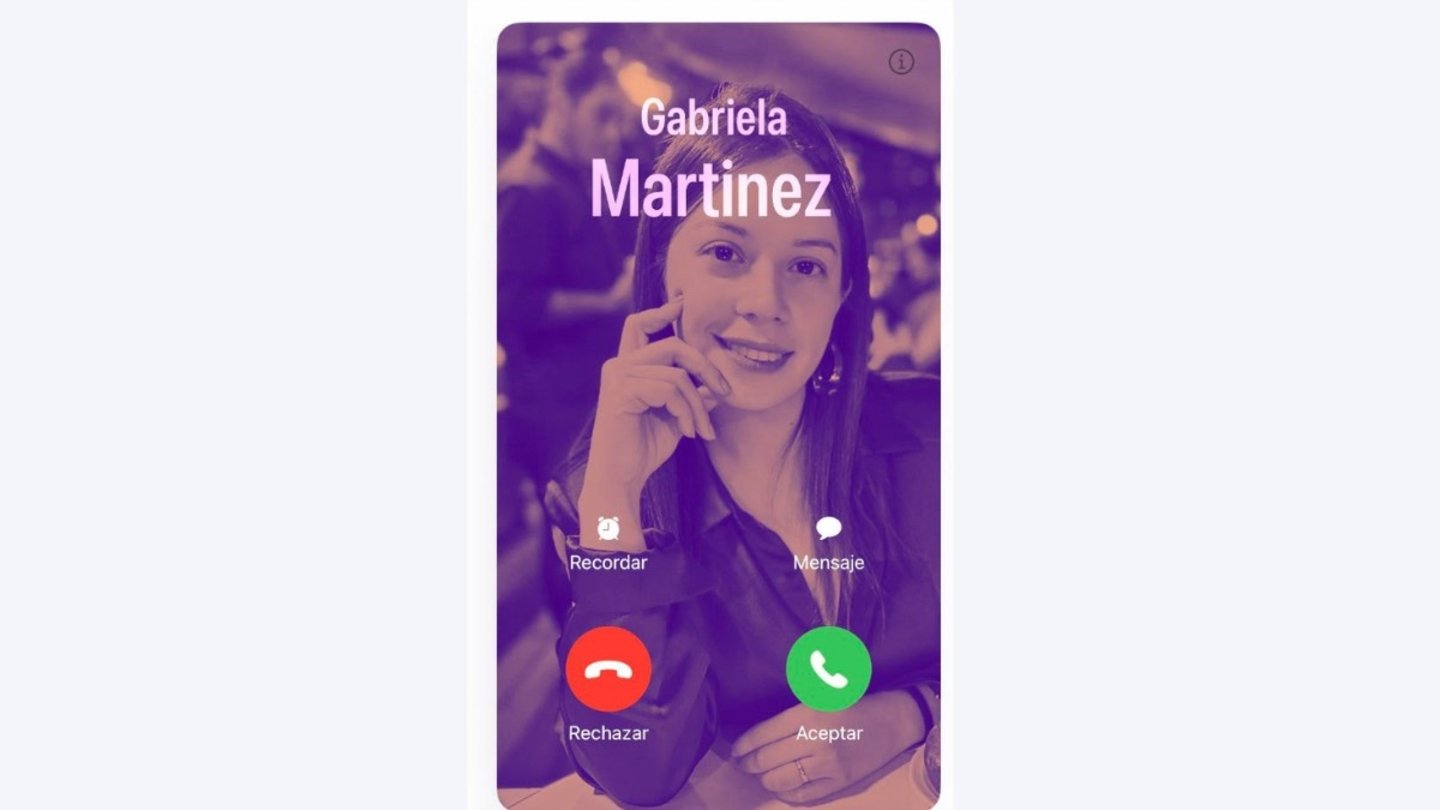
Apple ha extendido el uso de los pósters de contactos a la aplicación Teléfono
Al igual que en Mensajes, Apple ha extendido el uso de los pósters de contactos a la aplicación Teléfono. Con lo cual los usuarios pueden crear uno para que las personas vean cuando lo llamen. Para crearlos basta con seguir unos pocos pasos.
- Ve a la app Contactos.
- Selecciona sobre tu propio nombre.
- Ve a la opción Foto y póster de contacto y presiona el botón Editar.
- Puedes elegir entre Cámara, Foto, Memoji o Monograma para escribir solo tus iniciales, para que vean tus contactos cuando los llames.
- Desliza horizontalmente para cambiar el estilo.
- Presiona tu nombre en la parte superior para cambiar su estilo, tipo de letra y color.
- Presiona Listo en la esquina superior derecha al terminar.
- Haz clic en el botón Continuar. Una vez ahí, puedes establecer una foto de perfil para iMessage y otros servicios de Apple.
Aplicación contactos
Se ha realizado una modificación en el diseño de la aplicación Contactos para dar mayor relevancia a los carteles de contactos. Ahora, al seleccionar un contacto, notará que su imagen de contacto, Memoji o iniciales ocupan un espacio más amplio de la pantalla. Esto también se aplica a aquellos contactos a los que haya asignado una imagen personalizada.
Correo de voz en vivo
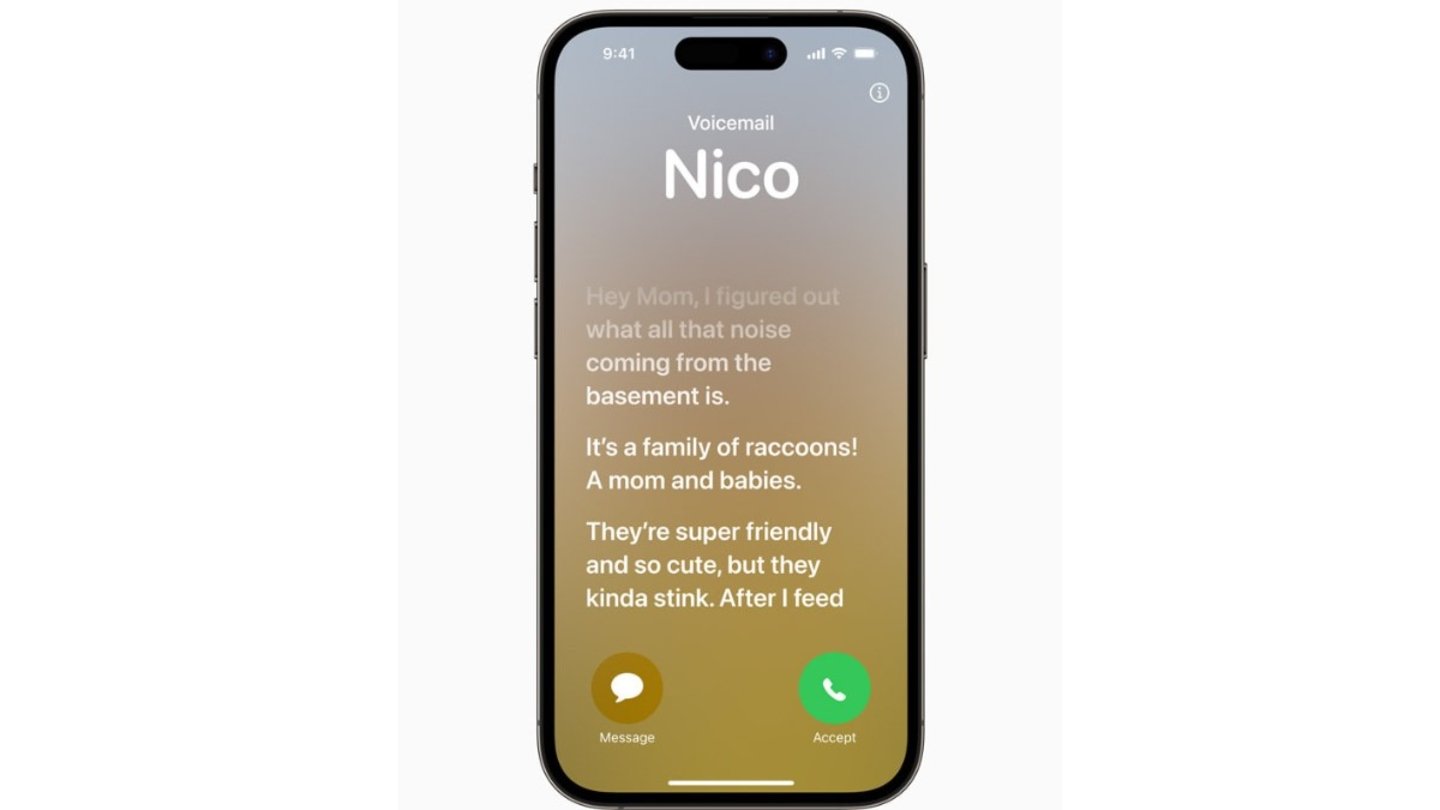
Live Voicemail transcribe un mensaje mientras lo dictan
Live Voicemail es una nueva función que permite que el iPhone transcriba un mensaje de voz mientras la persona del otro lado habla, para que puedas tomar el teléfono si resulta ser algo importante.
Registro de llamadas actualizado
Esta útil actualización del registro de llamadas te permite saber si una llamada perdida resultó en un correo de voz. Si es así, puede ir a ese correo de voz desde la interfaz Recientes.
Tonos para cada SIM
Quienes aprovechan la función Dual-SIM ahora tienen la opción de crear diferentes tonos de llamada para cada SIM y elegir una SIM cuando devuelvan la llamada a un número desconocido. También hay una opción para ordenar los mensajes entrantes según la SIM.
FaceTime
Reacciones de FaceTime
Es quizás una de las novedades más divertidas de iOS 17. La aplicación Mensajes ha tenido reacciones que se activan con ciertas palabras desde hace algún tiempo, y en iOS 17 han llegado a FaceTime. Pero en vez de ser provocadas por palabras, las reacciones son provocadas por gestos. Los gestos activan efectos en pantalla como corazones, globos, confeti, fuegos artificiales y más, y los efectos inundan la pantalla en la ventana FaceTime. Según cada gesto, resultado es el siguiente:
- Corazón - Emoji de corazón.
- Pulgares arriba - Pulgares arriba emoji.
- Dos pulgares arriba - fuegos artificiales.
- Pulgares hacia abajo individuales - Pulgares hacia abajo emoji.
- Dos pulgares hacia abajo - Nube.
- Signo de la paz con una mano - Globos.
- Signo de la paz a dos manos - Confeti.
- Señal "Rock on" con dos manos - Láser.
Mensajes de audio y vídeo
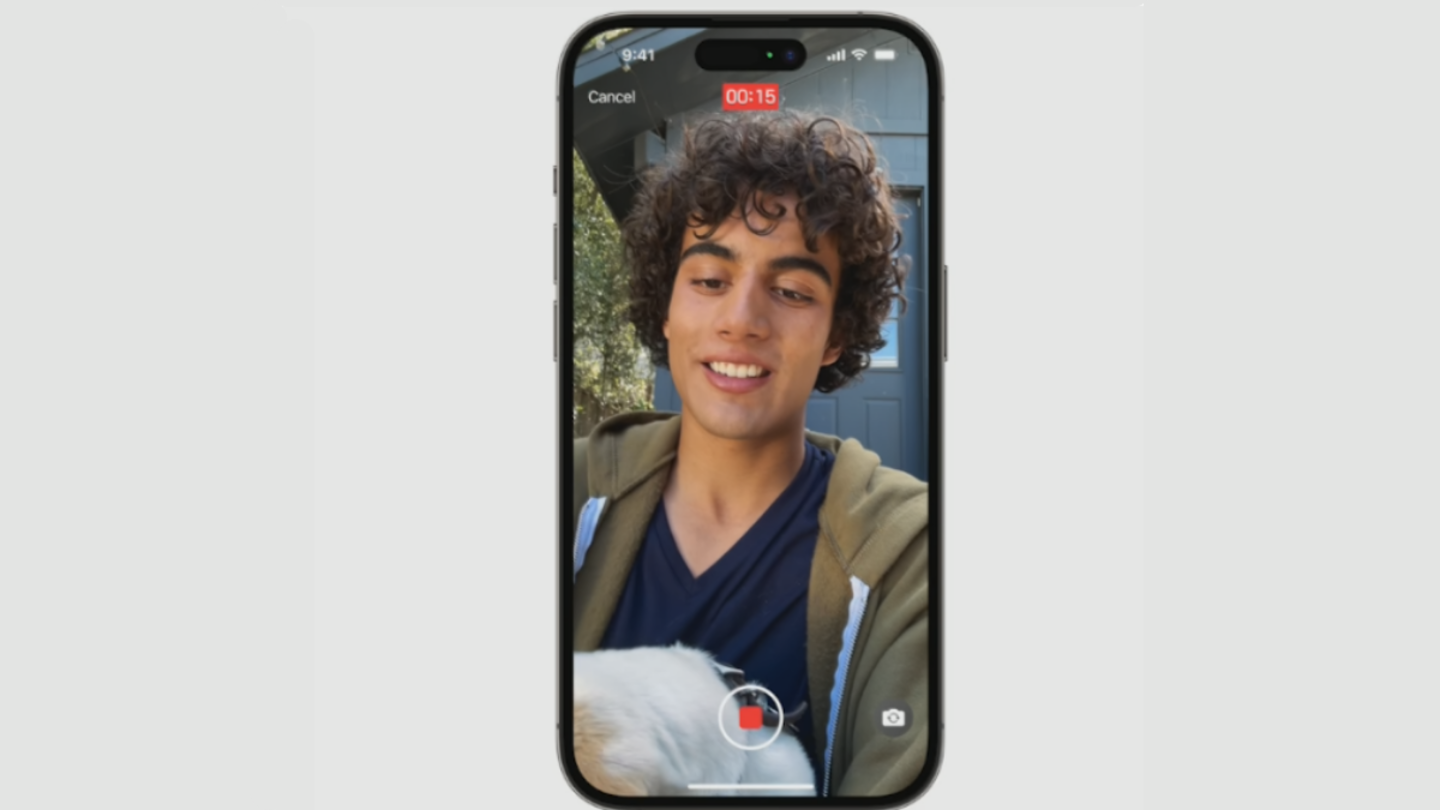
Mensajes de vídeo en FaceTime
Cuando hace FaceTime a alguien y no puede responder, puede dejar un mensaje de video o audio según el método de llamada que utilizaste. Después de la llamada perdida, verá la opción "Grabar video", que te permitirá crear un mensaje. También tendrás una vista previa de su video y la opción de volver a grabar si no salió bien. El destinario puede ver el mensaje en las llamadas perdidas de FaceTime, y volver desde ahí devolver la llamada.
FaceTime en Apple TV
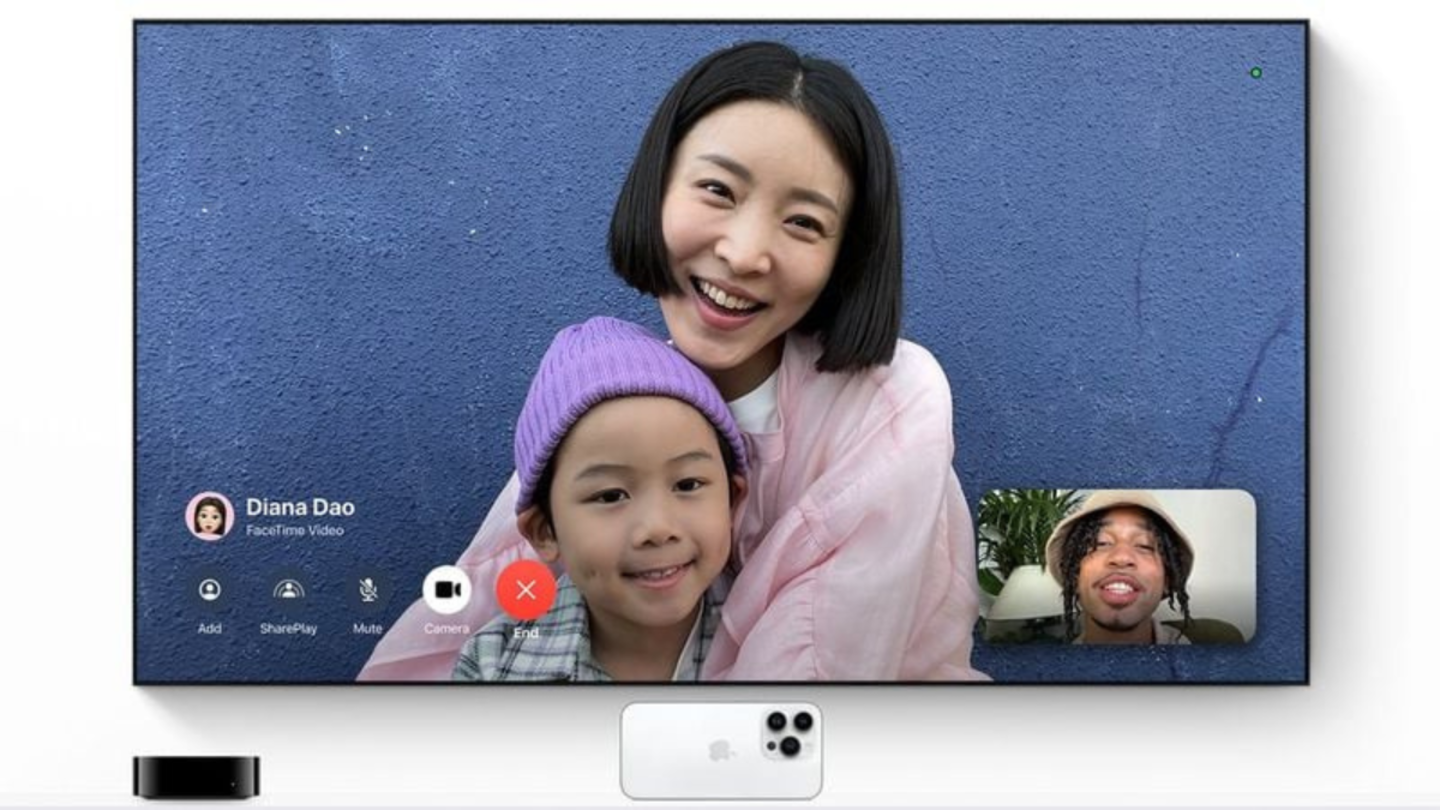
Las llamadas de FaceTime del iPhone se extiende a Apple TV
Con iOS 17 y tvOS 17, puede usar FaceTime en el Apple TV. Hay una nueva aplicación FaceTime en tvOS 17, pero para usarla, necesita un iPhone con iOS 17 o un iPad con iPadOS 17 para que sirva como cámara porque el Apple TV, ya que este no tiene cámara.
El resultado se siente básicamente como usar FaceTime en un iPhone, iPad o Mac, pero con una pantalla más grande. El iPhone deberá colocarse cerca del televisor para capturar el vídeo, y la persona con la que está haciendo la videollamada se mostrará en el televisor.
Puedes seguir a iPadizate en Facebook, WhatsApp, Twitter (X) o consultar nuestro canal de Telegram para estar al día con las últimas noticias de tecnología.